在CAD機械繪圖中,BOM表示經常使用的工具之一。那么工程師怎么樣才可以快速分析預覽BOM表呢?浩辰CAD機械軟件中開發了圖檔BOM分析功能,接下來小編給大家介紹一下吧!
圖檔BOM分析功能的使用教程:
在浩辰CAD機械軟件中,圖檔BOM分析功能是指對圖紙標題欄信息和明細表信息進行結構分析、預覽以及生成BOM表。同時也可對其進行配置修改,來滿足用戶需求。
在浩辰CAD機械軟件中調用【浩辰機械(M)】→【輔助工具(A)】→【圖檔BOM分析(T)】或輸入“BOMM”命令,就會彈出如下圖所示的對話框。

整體的運行流程為:配置設置->選擇總裝圖->添加(子)圖紙或添加文件夾->分析bom結構->生成bom表->可選擇是否導出至Excel表格。下面來一一介紹每個步驟。
1.配置設置
(1)映射關系
映射關系指明細表屬性與標題欄屬性對應關系,如某圖紙明細表圖號屬性,值為01-01,另一圖紙標題欄圖樣代號屬性,值也為01-01,則認為兩圖紙(零部件)存在上下級關系。用戶也可以自定義明細表屬性與標題欄屬性,點擊添加新建或者點擊修改在原來屬性上修改,由此達到映射的關系,形成BOM結構樹控件。另外也可以點擊選中刪除。如下圖所示。

(2)BOM名稱組成
a. BOM名稱組成指BOM結構樹控件中顯示項。如下圖所示。

b. 添加顯示項:添加->輸入標題欄對應屬性名稱->確定—>返回配置修改—>確定—>分析BOM結構。
c. 另外選中名稱點擊修改和刪除按鈕也可以進行修改或刪除。點擊按鈕可以調整顯示順序。
(3)BOM表顯示項
a. BOM表顯示項配置指BOM表中列屬性項。如下圖所示。

b. 添加:添加BOM表中列屬性項。
c. 另外選中名稱點擊修改和刪除按鈕也可以進行修改或刪除。點擊 按鈕可以調整顯示順序。
2.圖紙選擇
選擇總裝圖->添加(子)圖紙或添加文件夾。選中不需要的圖紙點擊移除圖紙,可以刪除圖紙。如下圖所示。

3. BOM結構
①分析BOM結構:顯示BOM結構樹控圖。能一目了然的呈現圖紙(零部件)之間上下級關系。如下圖所示。

②生成BOM表,BOM表中包括BOM層級和配置中設置列屬性項,可選擇導出Excel表。如下圖所示。

③可以預覽BOM樹中選中圖紙的標題欄和明細表信息。如下圖所示。

以上是浩辰CAD機械軟件中圖檔BOM分析功能的使用教程,更多相關CAD教程,請訪問 : http://www.2008design.com
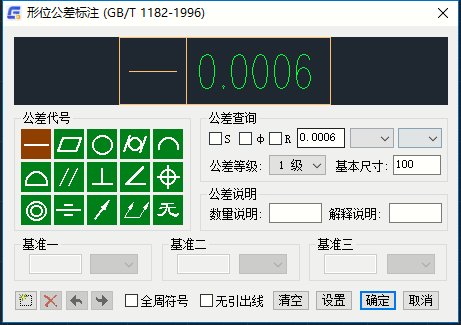
2019-07-09

2019-07-09
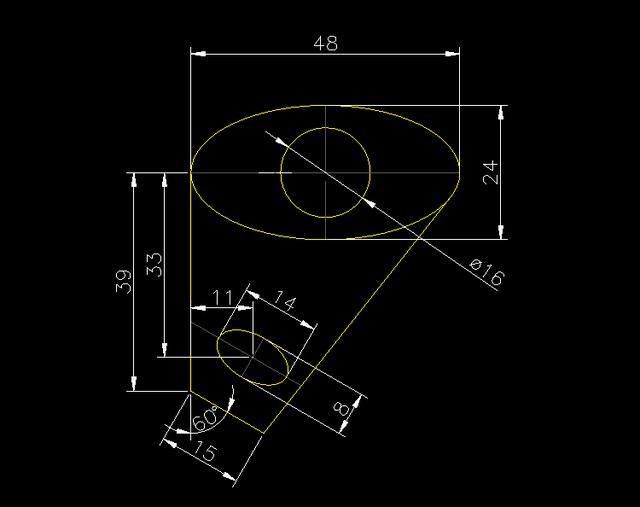
2019-07-09

2019-07-09
2019-07-09
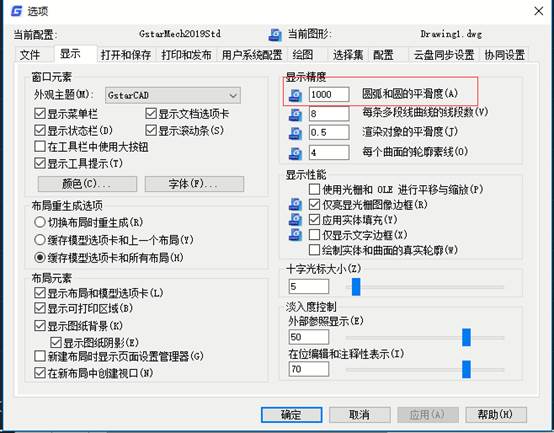
2019-07-09

2019-07-09

2019-07-09
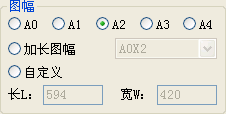
2019-07-09
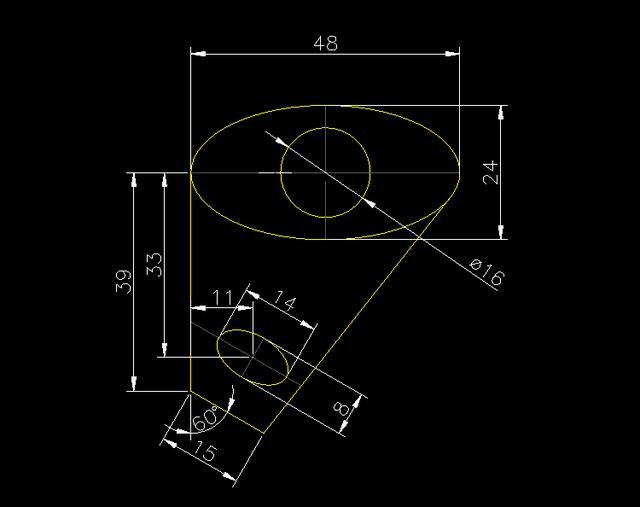
2019-06-04
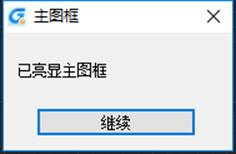
2019-05-06

2019-05-06
